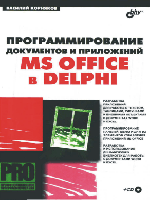
Диаграмма строится по точкам, которые соединяются между собой прямы-
ми или кривыми линиями, и дает нам представление о процессе, который
она описывает. Но не всегда такое представление является наглядным и не
всегда дает общую картину законов развития этого процесса. Известно, что
точки любого графика, если он описывает реальный процесс, связаны меж-
ду собой и поддаются математическому описанию. Например: мы хотим
выяснить, какова общая тенденция описываемого процесса, как он будет
изменяться, как наиболее точно определить промежуточные значения гра-
фика? Для этого используем методы аппроксимации и строим на этой ос-
нове дополнительный график, отвечающий на наши вопросы. Для диаграмм
Excel такие дополнительные графики называются линиями тренда. Линию
тренда, построенную на одном из методов аппроксимации, можно добавить
к двухмерной диаграмме без накопления, например, к графику или гисто-
грамме.
Линии тренда диаграммы объединены в коллекцию Trendlines. Метод Add
этой коллекции позволяет добавить новую линию тренда. Используем этот
метод и добавим две линии тренда с помощью следующей процедуры. Ре-
зультат ее выполнения показан на рис. 14.28.
Добавление линии тренда
const xlLinear=-4132;
xlPolynomial=3;
procedure TOKBottomDlgll.ButtonlClick(Sender: TObject);
begin
Chart.ChartType:=xlLine;
Chart.SeriesCollection(1).Trendlines.Add(Type:=xlLinear, Forward:=1,
Backward:=0.5,
DisplayEquation:=False,
DisplayRSquared:=False);
Chart.SeriesCollection(1).Trendlines.Add(Type:=xlPolynomial, Order:=2,
Forward:=1, Backward:=0.5,
DisplayEquation:=False,
DisplayRSquared:=False);
Chart.SeriesCollection (1).Trendlines(1).Border.Colorlndex:=3;
Chart.SeriesCollection(1).Trendlines(2).Border.Colorlndex:=11
end;

Рис. 14.28. Линейная и полиномиальная линии тренда
Можно добавить несколько пояснений. В нашем примере мы создали две
линии тренда — линейную и полиномиальную, при этом для задания типа
аппроксимации использовали первый аргумент метода Add. Второй и тре-
тий аргументы определяют прогноз поведения описываемого процесса по-
сле последней и до первой точек ряда. Следующие два аргумента позволяют
отобразить формулы, на основании которых строились линии тренда. Мы
имеем возможность создать несколько аппроксимаций одного и того же
процесса (см. рис. 14.28). Для удаления любой линии тренда достаточно вы-
звать метод Delete для выбранного элемента коллекции Trendlines, как по-
казано в следующей процедуре.
Удаление линии тренда
procedure T0KBottomDlgll.Button2Click(Sender: TObject);
begin
Chart.SeriesCollection(1).Trendlines(1).Delete;
end;
В этой главе мы постарались рассмотреть основные принципы построения
диаграмм в Excel. Более детальную и полную информацию по этой теме
можно получить только практическим путем — применяя диаграммы в ва-
ших приложениях, создаваемых в Delphi. |